[GlideX] Problemas de emparejamiento Bluetooth
Si desea utilizar la función GlideX Screen Mirror [PC Control], asegúrese de que sus dispositivos estén conectados correctamente. De lo contrario, intente seguir las instrucciones a continuación.
1. Empareje los dispositivos de la manera correcta para emparejar el Bluetooth del dispositivo.
Después de habilitar Screen Mirror , seleccione el botón [CONTROL de ordenador] > haga clic en el botón [Iniciar emparejamiento Bluetooth] para conectar los dispositivos; Si ha emparejado correctamente los dispositivos a través de Bluetooth, haga clic también en el botón [Iniciar emparejamiento Bluetooth] para habilitar la conexión de funciones.
, seleccione el botón [CONTROL de ordenador] > haga clic en el botón [Iniciar emparejamiento Bluetooth] para conectar los dispositivos; Si ha emparejado correctamente los dispositivos a través de Bluetooth, haga clic también en el botón [Iniciar emparejamiento Bluetooth] para habilitar la conexión de funciones.
1.1 Si eres usuario de Android
- Asegúrese de permitir que sus dispositivos móviles sean visibles para otros dispositivos durante el proceso de emparejamiento.
- Si no pudo emparejar, vaya a dispositivo móvil [Configuración] > lista de dispositivos [Bluetooth] y asegúrese de que se muestre el dispositivo de ordenador que va a emparejar. Luego, toque el dispositivo para activar la conexión con el ordenador.
1.2 Si eres usuario de iOS
- Asegúrese de abrir y permanecer en la pantalla configuración de Bluetooth hasta que complete los pasos para emparejar su ordenador.
- Si no pudo emparejar, vaya a dispositivo móvil [Configuración] > lista de dispositivos [Bluetooth] y asegúrese de que se muestre el dispositivo de ordenador que va a emparejar. Luego, toque el dispositivo para activar la conexión con el ordenador
Si la pantalla muestra las funcionalidades "Teclado y mouse" y "Audio", eso significa que el Bluetooth emparejado se realizó correctamente.
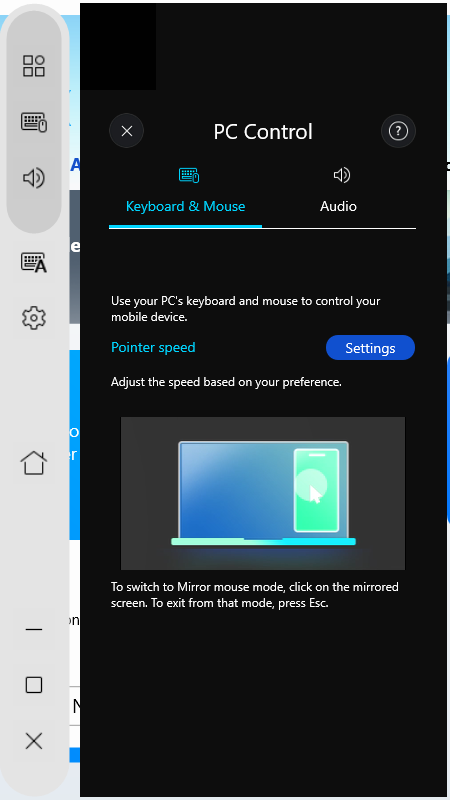
2. ¿Ha emparejado dispositivos con éxito antes, pero no puede emparejarlos de nuevo?
Vaya a la página del sistema Bluetooth en el ordenador y el dispositivo móvil para eliminar los dispositivos. Después de eliminarlos por completo, intente emparejarlos nuevamente. Consulte los pasos a continuación:
2.1 Lado del ordenador- Retire el dispositivo en la Configuración: Seleccione [Inicio], luego seleccione [Configuración] > [Dispositivos] > [Bluetooth y otros dispositivos]. En Bluetooth, seleccione el dispositivo al que tiene problemas para conectarse y, a continuación, seleccione [Quitar dispositivo] > [Sí].
2.2 Lado del dispositivo móvil: retire el dispositivo en la Configuración: Vaya a la página Configuración de Bluetooth en el > toque el ordenador conectado > Toque [Desvincular]. Después de quitar el dispositivo Bluetooth, vuelva a emparejar los dispositivos
2.3 Confirme que no hay ningún dispositivo emparejado al que haya tenido problemas conectado en la página de configuración de Bluetooth del orenador y el lado del dispositivo móvil, lo que significa que el emparejamiento Bluetooth está completamente hecho. Intente emparejar los dispositivos de nuevo.
※ Si el emparejamiento no resuelve el problema, apague el Bluetooth del ordenador y del dispositivo móvil, enciéndalo e intente emparejar el dispositivo de nuevo.
3. Cuando Bluetooth no funciona o se pierde Bluetooth
- Restablecer la configuración de Bluetooth: Desactiva la configuración de Bluetooth de tu ordenador y móvil y vuelve a encenderla.
- Asegúrate de que el modo avión esté desactivado: selecciona [Inicio], luego selecciona [Ajustes] > [Red e Internet] > [Modo avión]. Asegúrese de que el "Modo avión" esté desactivado. Luego, active Bluetooth: seleccione [Inicio], luego seleccione [Configuración] > [Dispositivos] > [Bluetooth y otros dispositivos].
- Asegúrese de que Bluetooth funcione: verifique en la barra de tareas y seleccione [centro de actividades] en la esquina inferior derecha o vaya a [Configuración] para asegurarse de que su ordenador sea compatible con Bluetooth y que no falte Bluetooth. Si falta el botón Bluetooth, intente actualizar al controlador más reciente o reinicie su ordenador.
- Si encuentra que la solicitud de notificación de emparejamiento Bluetooth aparece repetidamente, reinicie su ordenador e inténtelo de nuevo.
*Para obtener más información sobre el problema de Bluetooth, consulte la información oficial de Microsoft para reparar el dispositivo Bluetooth.